Microsoft Office Access 2010:有哪些新功能?

Access 2010 推出了新的資料庫管理功能,使其更加可靠、靈活且更具彈性。它提供了不同的功能,幫助新手
在發送電子郵件或搜尋聯絡人地址時,Outlook 會根據先前的輸入提供建議。這稱為自動完成功能,Outlook 會根據使用者活動自動建立電子郵件列表,並將其儲存到副檔名為 .NK2 的檔案中。
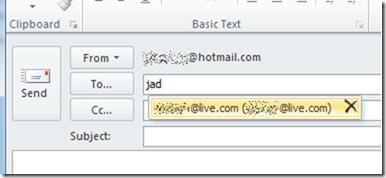
在某些情況下,您可能需要編輯、修復或修改「自動完成」清單中顯示的值。例如,您可能想要刪除任何不需要的電子郵件地址,或手動新增一些新的電子郵件地址。
NK2Edit是 Nirsoft 最近推出的一款工具,可以輕鬆協助編輯此 .NK2 檔案。由於 Outlook 中沒有編輯此檔案的選項,因此 NK2Edit 是唯一完全免費的解決方案。
編者註:我們檢查了 Outlook 2010 是否有任何選項可以編輯此文件,但沒有,因此使用 NK2Edit 確實是唯一簡單的方法。
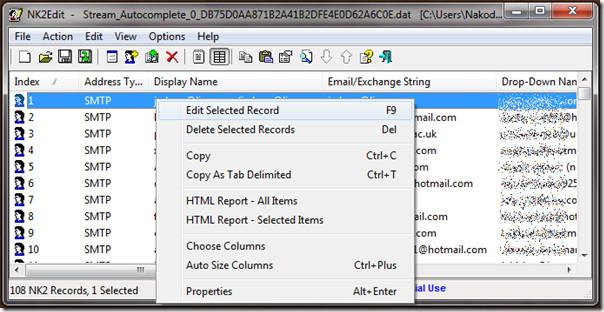
啟動此便攜式工具後,所有自動完成建議將在一個易於使用的視窗中列出。右鍵單擊任何電子郵件地址即可編輯或刪除該記錄。使用者還可以複製記錄並建立包含所有項目的 HTML 報告,以及許多其他選項。
若要建立新記錄,請前往「操作」選單,然後點選「新增記錄」。下方您可以看到正在編輯的記錄的螢幕截圖。為了保護隱私,電子郵件地址已進行模糊處理。
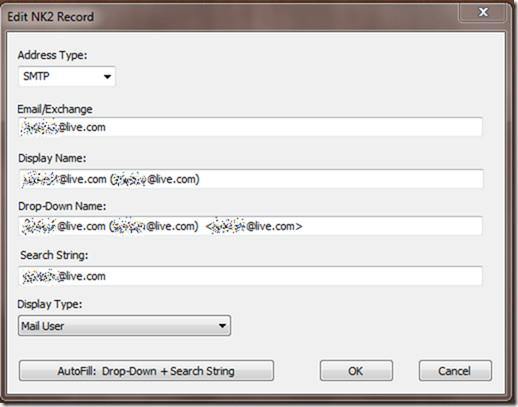
該應用程式內建一個選項,可開啟 .NK2 檔案或從頭開始建立新的 .NK2 檔案。使用者可以快速建立目前 NK2 檔案的備份、從上次備份還原或從首次儲存還原。此外,也可以儲存目前 NK2 檔案或僅匯出選定項目。
此功能非常適合那些希望將 NK2 檔案從一個系統遷移到另一個系統的人,或者那些希望全新安裝 Outlook 2010 而不是從 Outlook 2007 升級的人。
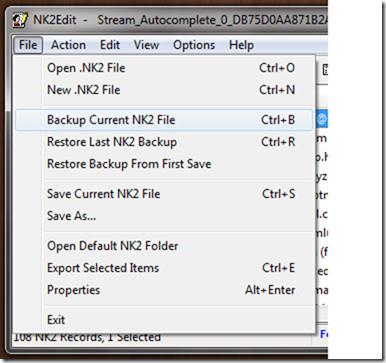
此便攜式工具適用於所有版本的 Windows,可在安裝了 Outlook 2010 的 Windows 7 32 位元測試系統上無縫運作。
Access 2010 推出了新的資料庫管理功能,使其更加可靠、靈活且更具彈性。它提供了不同的功能,幫助新手
查詢是從表中提取、搜尋和獲取資料的重要工具。它對資料庫執行不同的操作,並
該資料檔案的副檔名為 pst,用於儲存和復原您的電子郵件。我們已經介紹瞭如何匯入和匯出 Outlook
當你啟動 OneNote 2010 時,微軟會自動加入 OneNote 2010 螢幕剪輯器,並在啟動時執行。如果你不想
關係資料庫可能包含不相容格式的查詢、表格等,這會導致系統之間透過
加密是一種古老的技術,它允許用戶使用特殊的金鑰短語來保護內容。在 PowerPoint 2010 中,您可以使用
網格線有助於擴展文件內容,您可以透過在文件上疊加網格線來測量圖像、文字空間、製表符寬度等。 Word 2010
與先前的 Word 版本不同,Word 2010 提供了一組檢視選項。以全螢幕模式為例,在此模式下,您可以使用所有功能
Word 2010 有大量預訂符號和符號,但有時需要插入自訂符號或透過
您可以將 Outlook 2010 設定為在傳送郵件前進行拼字檢查,這樣您傳送的郵件就不會出現任何拼字錯誤。一個小變化是




![密碼保護 PowerPoint 2010 簡報 [加密] 密碼保護 PowerPoint 2010 簡報 [加密]](https://tips.webtech360.com/resources8/r252/image-517-0829093717894.jpg)



